返回目录:excel表格制作
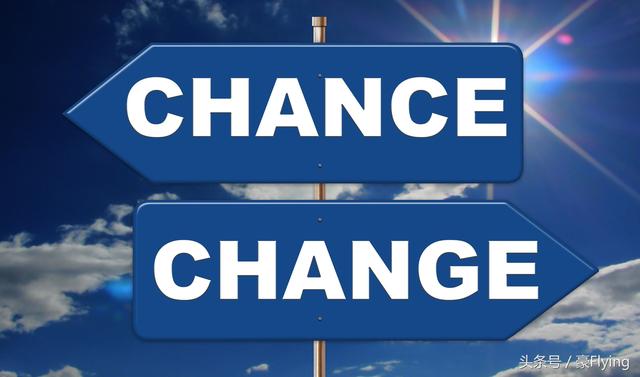
POWER BY:OfficeTalk
我们已经学习了如何设置办公用品编号长度、如何设置输入信息时的提示以及如何设置输错时的警示信息,在单元格内需要输入特定的字符时,如输入单位,可以将其设置为下拉选项以方便输入,具体的操作步骤如下。
设置单元格的下拉选项
第1步
打开小编的百度网盘链接(注:因头条号不能发链接,所以需要的可以直接关注小编的微信公众号OfficeTalk获取相关下载链接,感谢你的关注。),并且下载”超市库存明细表.xlsx“工作薄,之后选中Sheet 1工作表中的D3:D22单元格区域,单击【数据】选项卡下【数据工具】选项组中的【数据验证】按钮。
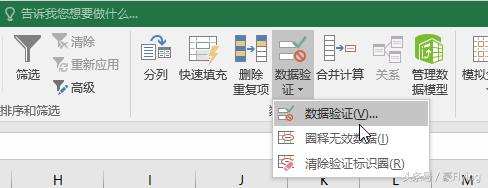
POWER BY:OfficeTalk
第2步
弹出【数据验证】对话框,选择【设置】选项卡,单击【验证条件】选项组【允许】文本框内的下拉按钮,在弹出的下拉列表中选择【序列】选项。
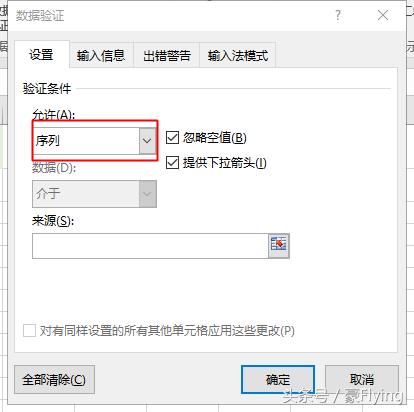
POWER BY:OfficeTalk
第3步
即可显示【来源】文本框,在文本框内输入“方便视频,书写工具,饮品,生活用品,调味品,体育用品,乳制品,零食,洗涤用品,个护健康”(提示:逗号需英文状态下输入),同时选中【忽略空值】和【提供下拉箭头】复选框,单击【确定】按钮。
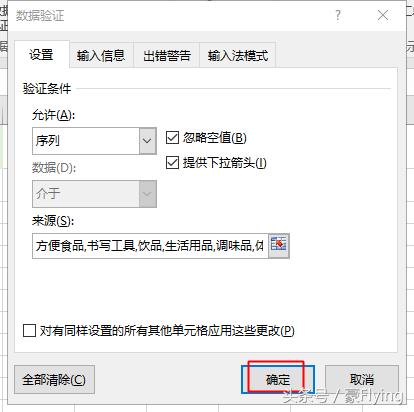
POWER BY:OfficeTalk
第4步
设置单元格区域的提示信息【标题】为“在下拉列表中选择”,【输入信息】为“请在下拉列表中选择物品的单位!”。
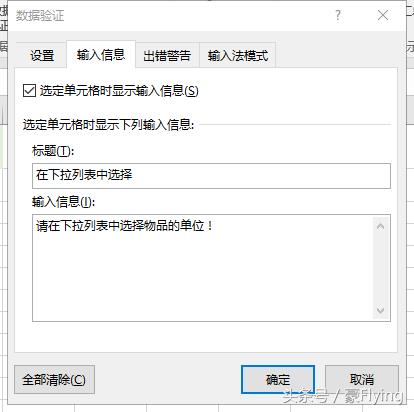
POWER BY:OfficeTalk
第5步
设置单元格的出错警告信息【标题】为“输入有误”,【错误信息】为“可在下拉列表中选择!”
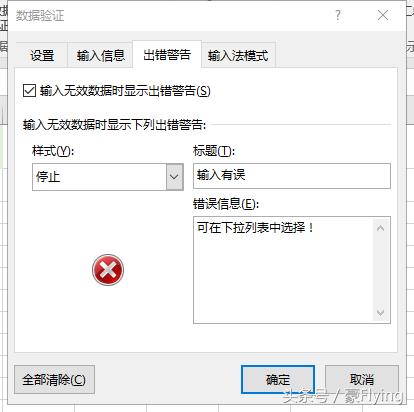
POWER BY:OfficeTalk
第6步
即可在单位列的单元格后显示下拉选项,单击下拉列按钮,即可在下拉列表中选择物品类别,效果如下所示:
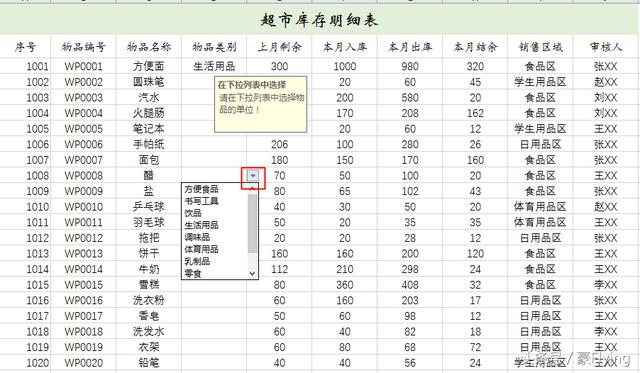
POWER BY:OfficeTalk

POWER BY:OfficeTalk
好了,今天的学习结束了哦,谢谢各位的支持,小编会努力的!祝大家天天好心情!悄悄告诉你小编也是有微信公众号的人哦,记得OfficeTalk哦!